「もう十分にサービスを楽しんだから解約したい」
「無料期間中だけFODを利用してみたいけど、ちゃんと解約できるか不安」
そんな方のために、本記事ではFODプレミアムの解約・退会を簡単に済ませる方法と、無料期間中に解約する適切なタイミングについて紹介していきます。
FODプレミアムを解約する際の注意点
まず第一に、FODプレミアムはアプリからは解約できません。
そのほか、解約前に知っておきたい注意点を解説していきます。
無料トライアル後の請求スケジュールについて
たとえば2020年10月1日に登録した場合、無料期間は2020年10月1日〜14日となり、初回の料金発生日は10月15日になります。
無料トライアルは初回登録時のみ
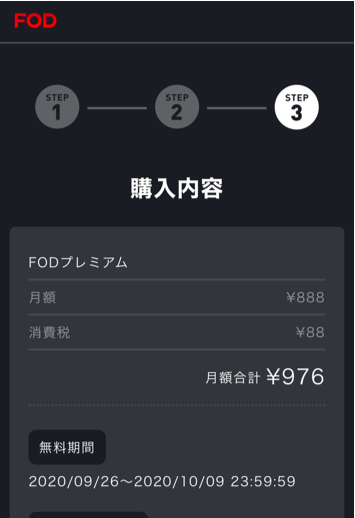
FODプレミアムが展開している2週間(Amazon Fire TV上で登録すると1カ月間)の無料トライアルキャンペーンは、初回登録時にのみ適用されます。
同じFODアカウントまたは同じ決済方法で利用を再開する場合には、最初から月額料金が発生します。
同じアカウントで再登録後、コインやポイントが使える
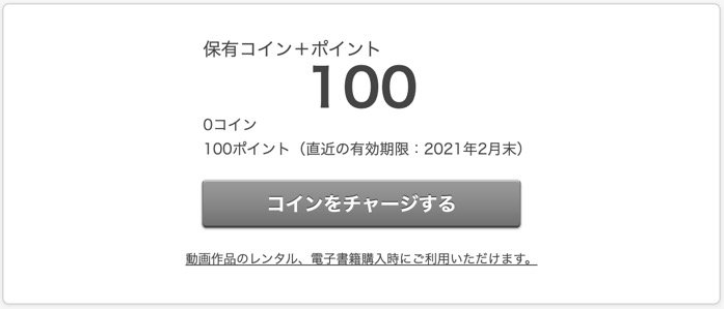
FODプレミアムでは、無料トライアルキャンペーン登録時および毎月の会員特典として100ポイントが付与されます。このほか、追加でコインを購入することもできます。
レンタル作品や電子書籍、雑誌のバックナンバーなどの購入に使えるこのポイントやコインは、解約後に利用できなくなりますが、同じアカウントで再登録するとまた使えるようになります。
購入したコインに有効期限はないものの、ポイントの有効期限は付与された日から6カ月間。
有効期限を過ぎたポイントは失効してしまうため注意が必要です。
決済方法によっては解約後も視聴できる
FODプレミアムは、iTunes Store決済での登録・Amazon Fire TV上でのアプリ内登録に限り、解約手続きをおこなったとしても次回の更新日まで(iTunes Store決済の場合、更新日の前日まで)引き続きサービスを利用できます。
その他の決済方法(クレジットカード・Amazon Pay・キャリア決済)で契約している場合は、解約手続きが完了した時点で即時解約になります。
FODプレミアムの解約・退会手順
FODプレミアムの解約・退会の手順は、大まかに以下のような流れになります。
FODウェブサイトにアクセスする
※アプリでは解約・退会手続きはできません
ChromeやSafariなどのウェブブラウザでFOD公式サイトにアクセスします。
FODアカウントでログインする
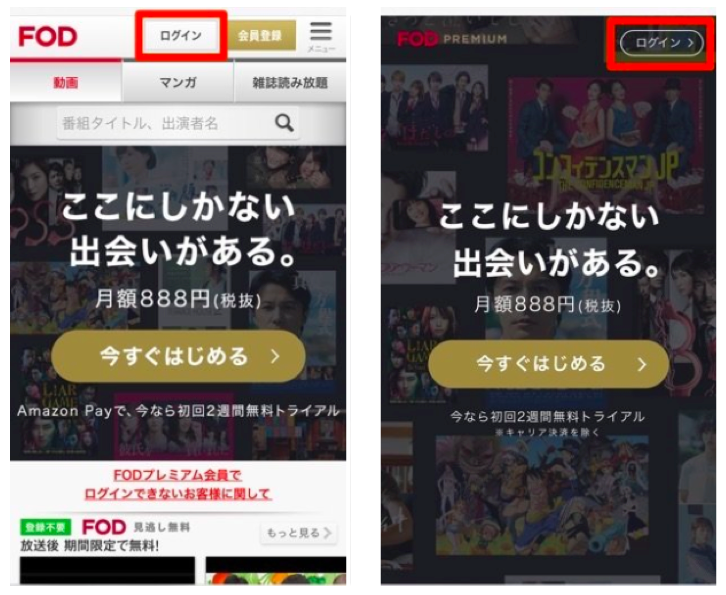
ホーム画面でログインをタップ。画面が切り替わったら再びログインをタップします。
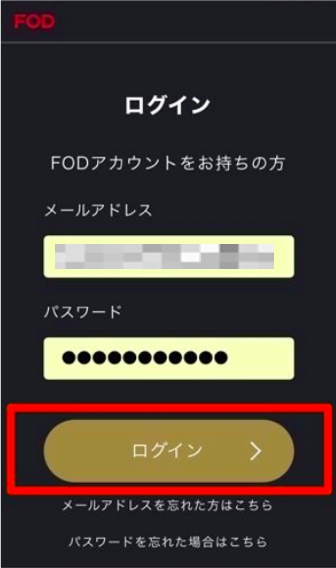
FODアカウント(メールアドレス・パスワード)を入力し、ログインをタップします。
メニュー画面から解約手続きをする
FODにログインした状態で画面右上のメニューから登録コースの確認・解約をタップします。
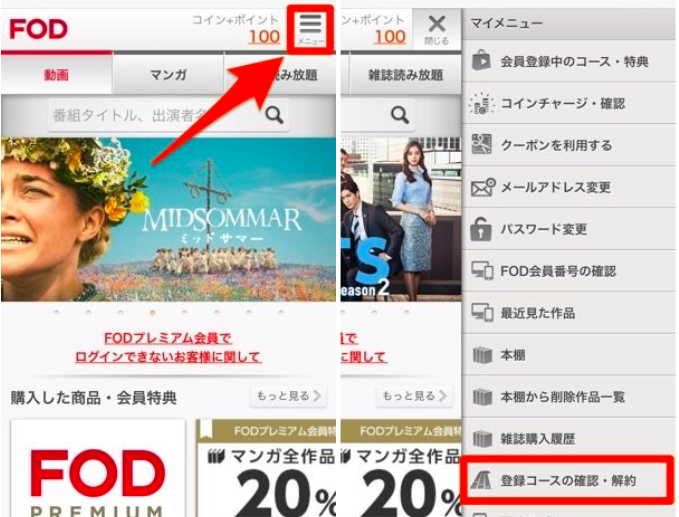
登録状態を確認したら、「解約する」をタップ。
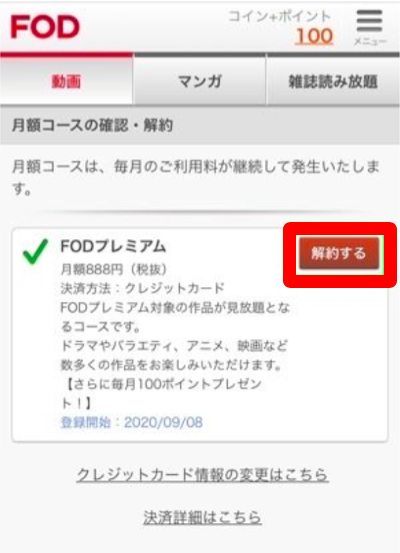
緑のチェックマークは、選択したIDで登録中であることを示しています。「追加」と表示されている場合は、当該アカウントでの登録がされていないことを意味します。
注意事項に目を通し、画面を下にスクロールして「解約する」をタップ。
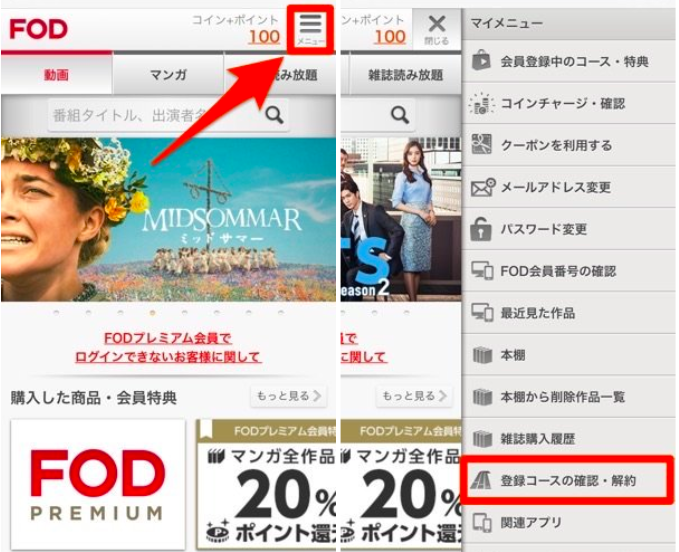
以上で解約の手続きは完了です。その場で即時解約になります。
解約完了
以下の画面が開き「FODプレミアム」の解約が完了します!
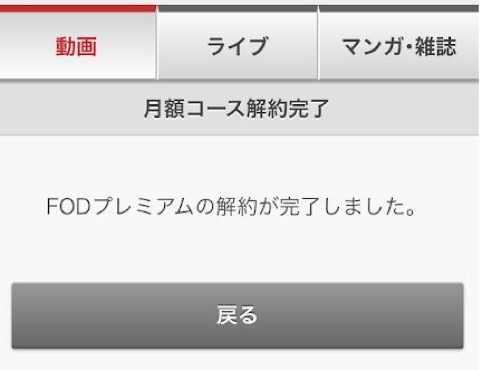
解約方法をちゃんと把握した上でFODプレミアムを楽しむ場合はこちらから
解約・退会出来ているか確認する方法
念のため、FODをちゃんと解約できているのか、確認する方法を紹介していきます。
まずは先ほどと同じ手順で、FODのトップページからログインします。
メニューをタップし「月額コースの確認・解約」をタップします。
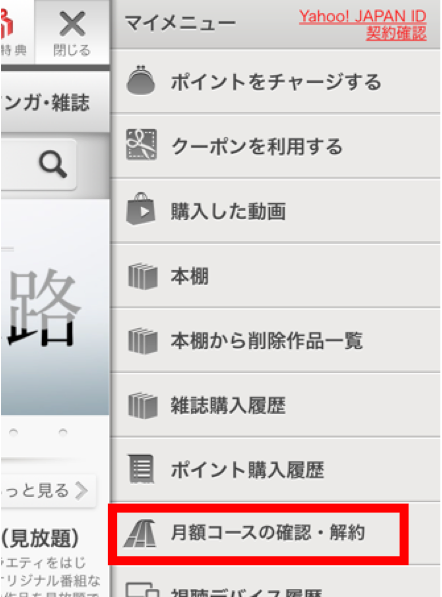
月額コースの確認画面でFODプレミアムが「追加」となっていれば、問題なく解約・退会ができています。
登録方法についてはこちら!





コメント